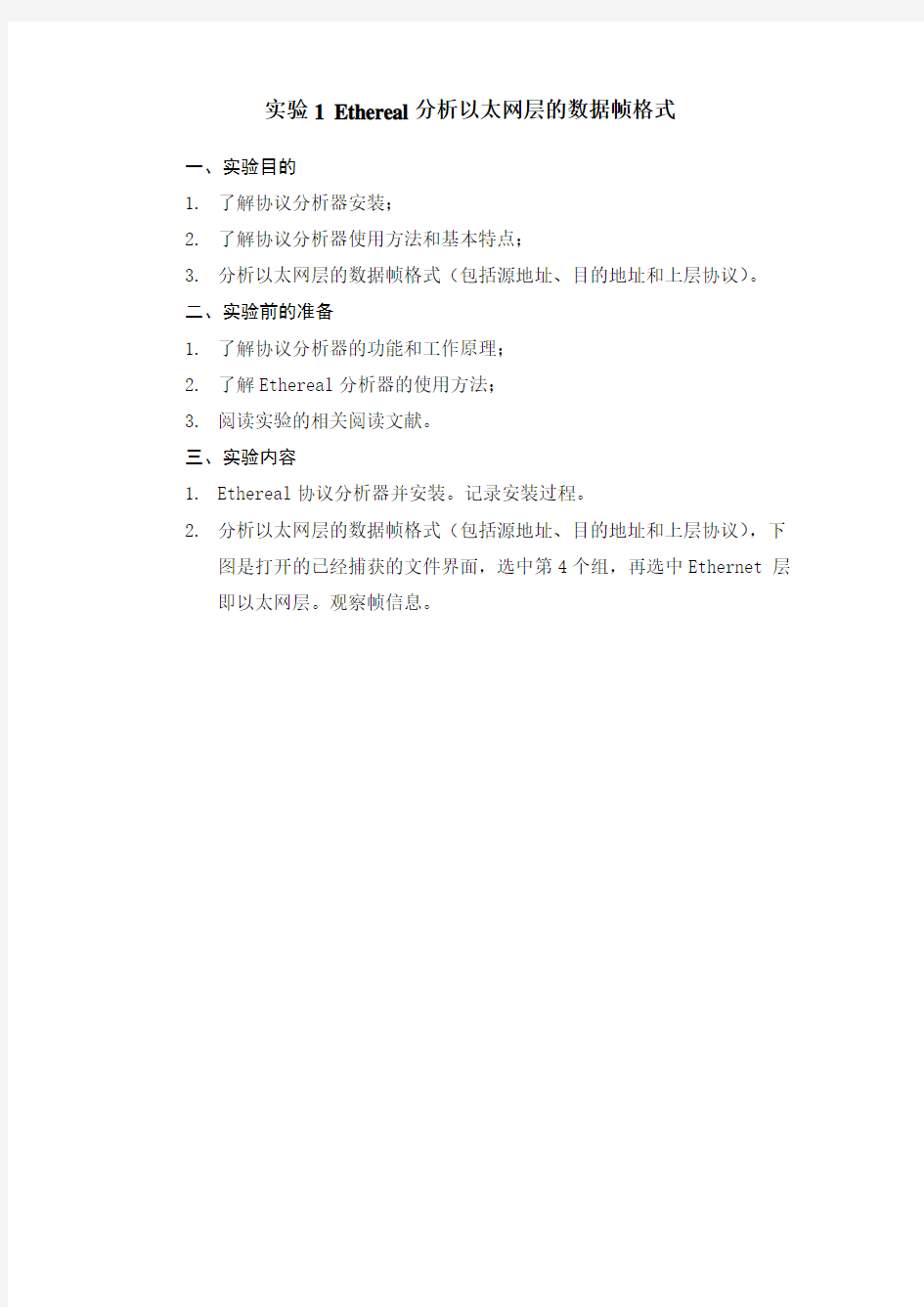
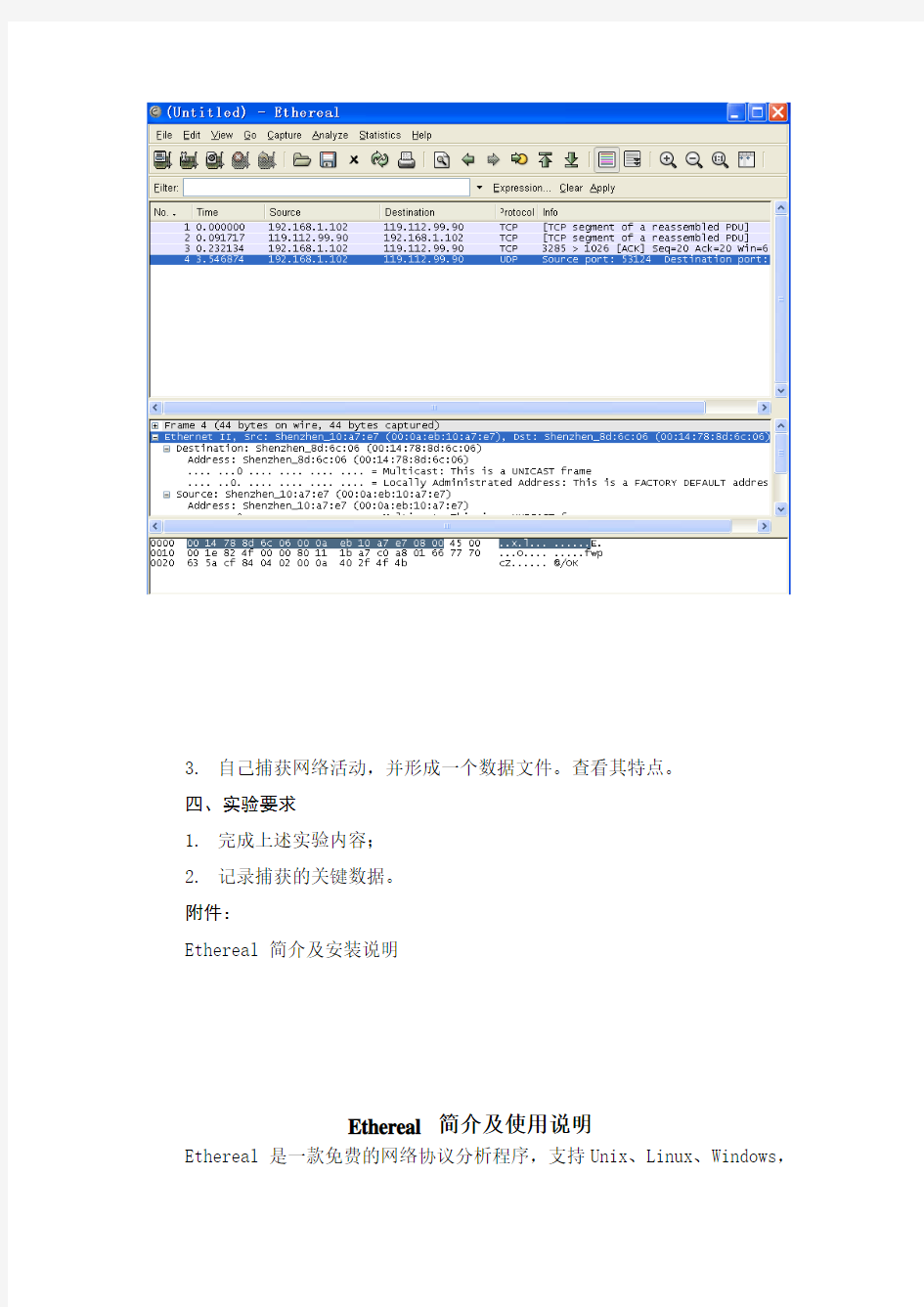
实验1 Ethereal分析以太网层的数据帧格式
一、实验目的
1.了解协议分析器安装;
2.了解协议分析器使用方法和基本特点;
3.分析以太网层的数据帧格式(包括源地址、目的地址和上层协议)。
二、实验前的准备
1.了解协议分析器的功能和工作原理;
2.了解Ethereal分析器的使用方法;
3.阅读实验的相关阅读文献。
三、实验内容
1.Ethereal协议分析器并安装。记录安装过程。
2.分析以太网层的数据帧格式(包括源地址、目的地址和上层协议),下
图是打开的已经捕获的文件界面,选中第4个组,再选中Ethernet 层即以太网层。观察帧信息。
3.自己捕获网络活动,并形成一个数据文件。查看其特点。
四、实验要求
1.完成上述实验内容;
2.记录捕获的关键数据。
附件:
Ethereal 简介及安装说明
Ethereal 简介及使用说明
Ethereal 是一款免费的网络协议分析程序,支持Unix、Linux、Windows,
它可以直接从网络上抓取数据进行分析,也可以对由其他嗅探器抓取后保存在硬盘上的数据进行分析。用户能交互式地浏览抓取到的数据包,查看每一个数据包的摘要和详细信息。Ethereal有多种强大的特征,如支持几乎所有的协议、丰富的过滤语言、易于查看TCP会话经重构后的数据流等。
对于我们学习来说,可以通过Ethereal 观察网络活动跟踪记录来学习因特网所基于的网络协议。
1.Ethereal的安装:略
2.Ethereal的使用简介:
2.1 启动Ethereal:
Ethereal启动后,如图1。
图1 Ethereal启动界面
我们可以从Capture(捕获)项中选择Start开始捕获。
2.2 Capture(捕获)设置
可以在Capture项中选择Options(捕获选项)对话框进行设置,见图2。
图2 Options(捕获选项)对话框
以下对Options(捕获选项)对话框的部分选项进行简要介绍,方便大家学习使用。
Interface(接口)
这项用于选择跟踪所用的接口。如以太网接口或无线网络接口。如果在使用中没有进行捕获,有可能是所选择接口不正确,需要改选一个。
Limit each packet to N bytes(将每个分组限制在N个字节内)
如果选此项的话,则Ethereal只捕获所指定的字节数,而不是整个分组(包含数据和首部)。这有利于节省空间,便于分析。
Capture packets in promiscuous mode(混杂模式下捕获分组)
混杂模式将记录网络中所有分组,包括那些并非发往你的机器的分组。但有时这种方式被限制而无法跟踪。这种情况下需要不选此项。
Filter(过滤器)
可以使用此项限制捕获数据量。Ethereal过滤器功能很强,但需要学习一种简单的过滤语言。
Capture file(s)(捕获文件存放)
指定将捕获文件存放于一个文件中,而不是在内存中。所对应选项use multiple files 允许用户将分组写入多个文件中。
Stop capture(停止捕获设定)
通过指定选项,设定停止捕获条件。
Name resolution(名字解析)
可以将分组中不同的数字转换成人们易读的名字。如将MAC地址的一部分转换成厂商的名称。实验中使用默认选项。
Display Options(显示选项)
可以选择实时更新分组列表的方式进行捕获结果显示。
成绩 计算机网络课程实验报告 实验项目名称:小型局域网组 建 学员姓 名: 实验地点:计算机实验室实验日期: 2013 年 4 月 28 日 一、实验项目名称 小型局域网组建 二、实验的目的和要求 1.熟练掌握CISCO官方CCNA模拟器—Packet Tracer的使用操作 2.熟练掌握交换机的基本配置方法 3.熟练掌握主机IP属性设置及网络连通性测试方法 4.熟练掌握基于端口的VLAN配置方法 三、实验内容和原理 某单位刚买来了一台CISCO交换机,用于将301的2台主机、302的2台主机以及303的3台主机组建成局域网。为方便以后管理、维护以及防止交换机被人
恶意设置密码而导致无法进入IOS进行管理,需要对其进行基本配置及进行口令保护。为了提高网络的性能和安全性,需要将3个教研室的主机配置成3个VLAN。 四、实验环境 1.使用Windows操作系统的计算机 2.计算机安装Packet Tracer软件 五、操作方法和实验步骤 步骤1:按照实验环境,在模拟软件中搭建一个网络拓扑,通过Console口访问交换机。 步骤2:交换机基本配置:配置主机名,配置密码,配置接口工作模式,保 存配置。 步骤3:给各主机配置IP属性,使用PING命令测试配置结果。 步骤5:创建VLAN1、VLAN 2、VLAN3,将三个教研室的7台主机分别配置进相应的VLAN,测试配置结果。 六、实验数据记录和处理 1、利用主机0通过Console口访问交换机对交换机进行配置
2、交换机基本配置:配置主机名,配置密码,配置接口工作模式,保存配置。 图1 为交换机配置密码
计算机网络期中考试试题 —模拟虚拟机中局域网的传输过程,完成简单图形界面。 学生:韩成周 学号: 2014117138 完成时间:2016年12月
目录 1.设计任务和要求 ......................................... 1.1 课程设计任务 ...................................... 1.2课程设计要求 ...................................... 2.设计原理 ............................................... 2.1 802.3标准帧结构................................... 2.2CRC的基本实现..................................... 3.设计思路 ............................................... 4.程序源码 ............................................... 5.运行结果 ............................................... 1.设计任务和要求 1.1课程设计任务 虚拟局域网(VLAN),是一种通过将局域网内的设备逻辑地而不是物理地划分成一个个网段从而实现虚拟工作组的新兴技术,在功能和操作上和传统的LAN 基本相同。虚拟局域网技术是目前网络界最热门的技术之一,也是交换网络中最重要的技术之一,它的出现是和局域网的交换技术的发展分不开的。而我们的任务就是模拟虚拟局域网中帧的传输过程。 1.2设计要求 1.初始化交换机的转发表; 2.模拟虚拟局域网同一个局域网或者不同局域网之间帧的传输过程 2.设计原理 2.1 802.3标准帧结构 虚拟局域网帧格式:
计算机网络实验报告 专业计算机科学与技术 班级计102 学号109074057 姓名王徽军 组号一组D 指导教师毛绪纹 安徽工业大学计算机学院 二○一二年十二月
目录 实验总体说明 (3) 实验一以太网帧的构成 (3) 实验三路由信息协议RIP (8) 实验四传输控制协议TCP (10) 实验五邮件协议SMTP、POP3、IMAP (12) 实验六超文本传输协议HTTP (14)
实验总体说明 1.实验总体目标 配合计算机网络课程的教学,加强学生对计算机网络知识(TCP/IP协议)的深刻理解,培养学生的实际操作能力。 2.实验环境 计算机网络协议仿真实验室: 实验环境:网络协议仿真教学系统(通用版)一套 硬件设备:服务器,中心控制设备,组控设备,PC机若干台 操作系统:Windows 2003服务器版 3.实验总体要求 ●按照各项实验内容做实验,记录各种数据包信息,包括操作、观察、记录、分析, 通过操作和观察获得直观印象,从获得的数据中分析网络协议的工作原理; ●每项实验均提交实验报告,实验报告的内容可参照实验的具体要求,但总体上应包 括以下内容:实验准备情况,实验记录,实验结果分析,算法描述,程序段,实验过程中遇到的问题以及对思考问题的解答等,实验目的、实验原理、实验步骤不需要写入实验报告中。 实验一以太网帧的构成 实验时间:_____________ 成绩:________________ 实验角色:_____________ 同组者姓名:______________________________
练习一:领略真实的MAC帧 q....U 00000010: 85 48 D2 78 62 13 47 24 58 25 00 00 00 00 00 00 .H襵b.G$X%...... 00000020: 00 00 00 00 00 00 00 00 00 00 00 00 00 00 00 00 ................ 00000030: 00 00 00 00 00 00 00 00 00 00 00 00 ............ 练习二:理解MAC地址的作用 ●记录实验结果 表1-3实验结果 本机MAC地址源MAC地址目的MAC地址是否收到,为什么 主机B 8C89A5-7570BB 8C89A5-757113 8C89A5-7570C1 是,主机A与主机B接在同一共享模块 主机D 8C89A5-771A47 8C89A5-757113 8C89A5-7570C1 是,主机C与主机D接在同一共享模块 主机E 8C89A5-757110 无无否,与主机A、C都不在同一共享模块 主机 F 8C89A5-7715F8 无无否,与主机A、C都不在同一共享模块 练习三:编辑并发送MAC广播帧 ●结合练习三的实验结果,简述FFFFFF-FFFFFF作为目的MAC地址的作用。 答:该地址为广播地址,作用是完成一对多的通信方式,即一个数据帧可发送给同一网段内的所有节点。 练习四:编辑并发送LLC帧 ●实验结果 帧类型发送序号N(S)接受序号N(R) LLC 001F 0 ●简述“类型和长度”字段的两种含义 答:一是如果字段的值小于1518,它就是长度字段,用于定义下面数据字段的长度;二是如果字段的值大于1536,用于定义一个封装在帧中的PDU分组的类型。 思考问题: 1.为什么IEEE802标准将数据链路层分割为MAC子层和LLC子层? 答:出于厂商们在商业上的激烈竞争,IEEE的802委员会未能形成一个统一的、最佳的局域网标准,而是被迫制定了几个不同标准,如802.4令牌总线网、802.5令牌环网等。为了使数据链路层能更好地适应多种局域网标准,802委员会就将局域网的数据链路层拆成两个子层,即逻辑链路控制
实验报告 实验中心(室):计算机工程实验教学中心实验分室:计算机网络基础 实验课程:计算机网络与互联网实验项目名称:IEEE802标准和以太网专业:计算机科学与技术(网络工程)年级:2014级 姓名:刘成学号:20140657031105 日期:2016年11月3日 一.实验目的 1. 掌握以太网的报文格式 2. 掌握MAC 地址的作用 3. 掌握MAC 广播地址的作用 4. 掌握LLC 帧报文格式 5. 掌握协议编辑器和协议分析器的使用方法 6. 掌握协议栈发送和接收以太网数据帧的过程 二.实验环境 三.实验内容 练习 1 领略真实的MAC 帧 各主机打开工具区的“拓扑验证工具”,选择相应的网络结构,配置网卡后,进行拓扑验证,如果通过拓扑验证,关闭工具继续进行实验,如果没有通过,请检查网络连接。本练习将主机 A 和 B 作为一组,主机 C 和 D 作为一组,主机 E 和 F 作为一组。现仅以主机A、B 所在组为例,其它组的操作参考主机A、B 所在组的操作。 1. 主机B 启动协议分析器,新建捕获窗口进行数据捕获并设置过滤条件(提取ICMP 协议)。 2. 主机A ping 主机B,察看主机B 协议分析器捕获的数据包,分析MAC 帧格式。 3. 将主机B 的过滤器恢复为默认状态。练习 2 理解MAC 地址的作用 本练习将主机 A 和 B 作为一组,主机 C 和 D 作为一组,主机 E 和 F 作为一组。现仅以主机A、B 为例,其它组的操作参考主机A、B 的操作。 1. 主机B 启动协议分析器,打开捕获窗口进行数据捕获并设置过滤条件(源MAC 地址为主机A 的MAC 地址)。 2.主机A ping 主机B。 3.主机B 停止捕获数据,在捕获的数据中查找主机A 所发送的ICMP 数据帧,并分析该帧内容 练习 3 编辑并发送MAC 广播帧 本练习将主机A、B、C、D、E、F 作为一组进行实验。1. 主机 E 启动协议编辑器。2. 主机 E 编辑一个MAC 帧:目的MAC 地址:FFFFFF-FFFFFF 源MAC 地址:主机 E 的MAC 地址协议类型或数据长度:大于0x0600 数据字段:编辑长度在46—1500 字节之间的数据 3. 主机A、B、C、D、F 启动协议分析器,打开捕获窗口进行数据捕获并设置过滤条件(源MAC 地址为主机 E 的MAC 地址)。4. 主机E 发送已编辑好的数据帧。5. 主机A、B、C、D、F 停止捕获数据,察看捕获到的数据中是否含有主机E 所发送的数据帧。●结合练习三的实验结果,简述FFFFFF-FFFFFF 作为目的MAC 地址的作用。 四.实验结果及分析(还需回答思考问题) 本机IP :169.254.112.31 本机MAC :7427EA-F01A1B 目标IP:169.254.62.201 目标MAC:7427EA-F0FA9D 练习1.2结果截图
构建小型局域网实验报告 实验名称:构建小型局域网实训 实验起止日期: 小组成员: 实验内容: 1.知识回顾 a)对比组建微型局域网多种方式的优劣性 i.有线局域网的缺点 1.在某些场合——如展览馆、野外环境等环境——难以布线,或 者说难以周全布线。 2.布线改线工程量大。有线带宽不断的增加,只是线变得越来越 粗,那时换线工作将会无比艰巨。 3.线路容易损坏,一旦出错将不得不换掉整条线,维护不易。 4.网中的各节点不可移动。特别是当要把相离较远的节点联结起 来时,敷设专用通讯线路布线施工难度之大,费用、耗时之多, 实是令人生畏。 5.而且如果室内的布局需要调整不便捷。 ii.无线局域网优点 1.安装便捷、无缝漫游,灵活性和移动性相对于有线网络来说, 无线局域网的组建、配置和维护都较为容易。无线局域网可以免 去或最大程度地减少网络布线的工作量,一般只要安装一个或多 个接入点设备,就可建立覆盖整个区域的局域网络。 2.节约建设投资、降低消耗;有线网络都是盖楼时预布在墙体内 的,需要富裕出很信息点,早期造成浪费,一旦网络的发展超出了 设计规划,又要挖墙凿地进行网络改造,而无线网络可以根据需 要进行规划和随时调整。 3.易于进行网络规划和调整。对于有线网络来说,办公地点或网 络拓扑的改变通常意味着重新建网。重新布线是一个昂贵、费时、
浪费和琐碎的过程,无线局域网可以避免或减少以上情况的发生。 4.故障定位容易。有线网络一旦出现物理故障,尤其是由于线路 连接不良而造成的网络中断,往往很难查明,而且检修线路需要 付出很大的代价。无线网络则很容易定位故障,只需更换故障设 备即可恢复网络连接。 5.维护费用低,设备安全性好。线路的维护费用高而困难,是有 线组网(接入)的主要维护开支,而这些在无线组网(接入)是完全 可以节省的。无线组网(接入)的主要开支在于设备及天线和铁塔 的维护,相比较而言费用要低很多。有线电缆和明线容易发生故 障,查找困难,且易受雷击、火灾等灾害影响,安全性差。无线 系统抗灾能力强,容易设置备用系统,可以在很大程度上提高网 络的安全性。 b)常用无线网络互联设备 i.路由器(Router)(工作在OSI第三层(网络层)) 1.路由器的功能: a)在网络之间转发网络分组; b)为网络分组寻找最佳传输路径; c)实现子网隔离,限制广播风暴; d)提供逻辑地址,以识别互联网上的主机; e)提供广域网服务。 2.路由器的应用: 把LAN连入广域网或作为广域网的核心连接设备。 3.用路由器进行网络互联的特点: 用路由器连接起来的若干个网络,它们仍是各自独立的。要 想从一个网络访问用路由器连接起来的另一个网络中的站 点,必须指定该站点的逻辑地址(IP地址),通过广播是无 法与之进行通信的。 4.路由表 路由表是保存到达其他网络的路由信息的数据库,包含
实训报告以太网帧的封装实验 1.实训目的 1)观察以太网帧的封装格式 2)对比单播以太网帧和广播以太网帧的目标MAC地址 2.实训拓扑图 以太网帧实验拓扑 PC IP地址子网掩码 PC0 PC1 PC2 PC3 3.主要操作步骤及实训结果记录 (1)任务一:观察单播以太网帧的封装 步骤1:准备工作 打开对应文件,完成初始化,删除练习文件中预设场景 步骤2:捕获数据包 进入Simulation模式。添加数据包,单击auto capture/play捕获数据包,再次单击停止捕获 步骤3:观察以太网帧的封装格式 步骤4:观察该广播包的以太网封装
DEST MAC: MAC: 步骤4:观察交换机是否会修改以太网帧各字段取值 DEST MAC:MAC:
(2)任务二:观察广播以太网帧的封装 步骤1:捕获数据包 Pc0数据帧被交换机转发给pc1、pc2、pc3(所有节点),pc1、pc2、pc3(所有节点)接收该广播帧。 步骤2:观察该广播包的以太网封装 DEST MAC:字段的取值: MAC字段取值的含义:广播地址。
4.实训结果分析及心得体会 (1)任务一中,观察到以太网帧封装格式中前导字段的取值是什么阐述其在数据帧传输过程中的作用。 答:任务一中,前导码字段取值为···1010;以太网使用曼彻斯特编码传输数据,其特征是每个码元中间有一次电压的跳变,用于接收方提取同步信号,以太网帧中的前导码有何作用前导码是为了隔离每个以太网帧的,也是定位符。因为以太网是变长的,所以每个帧之间需要前导来区分。 (2)任务一中,Switch0转发数据帧时是否修改其源MAC地址和目标MAC地址 答:switch0转发给pc2地数据帧中源MAC地址和目标MAC地址并未进行修改。 (3)交换机接收数据帧后,依据什么判断该数据帧是单播还是广播或依据什么判断向哪个目标节点转发 答:交换机工作在数据链路层,依据数据帧中的目标MAC地址的取值判断数据帧是单播还是广播,依据目标MAC地址判断向哪个目标节点转发。
计算机网络与通讯实验报告记录
————————————————————————————————作者:————————————————————————————————日期:
实验名称:RJ-45接口与网卡设置 一.题目 二.实验设备仪器(软件环境) ⒈RJ-45压线钳 ⒉双绞线剥线器 ⒊ RJ-45接头 ⒋双绞线 ⒌网线测试仪 ⒍网卡 三.试验目的 1.掌握使用双绞线作为传输介质的网络连接方法,学会制作RJ45接头。 2.学会测线器的使用方法。 3.学会网卡的安装与设置。 四.试验内容及步骤 1.网线制作 (1)按以下步骤制作网线(直通线): ●抽出一小段线,然后先把外皮剥除一段; ●将双绞线反向缠绕开; ●根据标准排线(注意这里非常重要); ●铰齐线头(注意线头长度); ●插入插头; ●用打线钳夹紧; ●用同样方法制作另一端。 (2)网线的检查、测试 可以使用网线测试仪或万用表测试网线连接逻辑是否正确。网线制作好后,将其两端分别插入网卡和交换机的插口内,开机后对应的指示灯应闪亮。 2.网卡的安装与设置 (1)安装网卡驱动程序 一.将网卡插入计算机主板的插槽内,启动计算机; 二.单击【开始】|【设置】|【控制面板】命令,打开【控制面板】窗口,双击【添加硬件】 图标; 三.弹出【添加硬件向导】,在设备列表中选择所用的网卡设备,插入带有网卡驱动程序的 光盘(或磁盘),按向导提示逐步安装驱动程序; 四.若安装成功,向导会给出正确的提示。
(2)网络协议的添加(此步可略) 一般情况下,安装好网卡的驱动程序以后,最基本的TCP/IP网络协议会自动被添加到系统中。但在某些特殊情况下,需要我们手动添加/删除网络协议: ●单击【开始】|【设置】|【控制面板】命令,打开【控制面板】窗口,双击【网 络连接】图标; ●打开【网络连接】窗口,选中【本地连接】图标,点击右键,在弹出菜单中选 【属性】; ●进入【属性】对话框,选【常规】项,单击【安装】按钮; ●弹出【选择网络组件类型】对话框,在【单击要安装的网络组件类型】列表中 选【协议】,单击【安装】; ●弹出【选择网络协议】对话框,在【网络协议】列表中选择所要的协议,单击 【确定】按钮。 (3)网卡的设置 网卡安装成功后,必须对其进行配置,配置前,必须到网络中心申请到合法的IP地址,并得到网络中心提供的域名及其IP地址、网关的IP地址。 (1)打开【网络连接】中“本地连接”的【属性】窗口; (2)选中【Internet协议(TCP/IP)】,单击【属性】按钮; (3)打开【Internet协议(TCP/IP)属性】窗口,分别设置“IP地址”、“子网掩码”、“默认 网关”、“DNS服务器”等项。 3.网络连通的测试 常用ping命令来测试网络连接,格式: ping [-t] [-a] [-n count] [-l length] [-f] [-i ttl] [-v tos] [-r count] [-s count] [[-j computer-list] | [-k computer-list]] [-w timeout] destination-list 参数含义 -t 校验与指定计算机的连接,直到用户中断。 -a 将地址解析为计算机名。 -n count 发送由count指定数量的ECHO 报文,默认值为 4。 -l length 发送包含由length 指定数据长度的ECHO报文。 默认值为64字节,最大值为8192 字节。 -f 在包中发送“不分段”标志,该包将不被路由上的 网关分段。 -I ttl 将“生存时间”字段设置为ttl指定的数值。 -v tos 将“服务类型”字段设置为tos指定的数值。 -r count 在“记录路由”字段中记录发出报文和返回报文的 路由。指定的Count值最小可以是1,最大可以是 9 。 -s count 指定由count指定的转发次数的时间邮票。 -j computer-list 经过由computer-list指定的计算机列表的路由报 文。中间网关可能分隔连续的计算机(松散的源路 由)。允许的最大IP地址数目是9。 -k computer-list 经过由computer-list指定的计算机列表的路由报
实验一简单局域网的实现 姓名:学号:机器号: 一、实验目的 1.掌握局域网各种组网技术; 2.掌握基本的网络扩展方式; 3.了解物理连接与协议绑定的关系; 4.掌握普通网线和级联网线的制作; 5.熟悉Windows操作系统,实现资源共享,掌握对本地及网络资源权限的管理。 二、实验内容 1.制作级联网线,实现两台计算机之间的相互通信; 2.利用集线器和交换机构成简单局域网; 3.利用集线器和交换机级联,进一步扩展网络规模; 4.利用串口线实现两台计算机的互连; 5.掌握Windows环境下NTFS格式文件系统的权限管理; 6.在局域网中实现资源共享,掌握资源服务器和客户端的配置方法。 三、实验环境 相邻两个同学一组,每组2台计算机,操作系统Windows,网卡选用写保护网卡。设备清单:每组8口集线器1台、带交换机功能的小型路由器各1台、普通网线2根、级联网线1根、9针串口线1根。每行同学共享:网络测试仪1台。 四、实验步骤 (一)利用网线直接连接两台计算机 1、用测试仪对网线进行测试,找出普通网线和级联网线,并确保网线正常。 2、通过级联网线连接两台计算机的写保护网卡。 3、分别在各自操作系统中,对通信用物理设备——网卡进行相关协议设置,确保满足通信要求。 4、在各自操作系统中,利用各种网络测试命令测试网络联通状态,如ping对方ip地址等等,最终实现两台计算机通过级联网线进行通信。 注意:第3、4步中涉及的相关配置方法可参见实验一附录。 思考题: 利用网线实现两台计算机直连通信的过程中,需要哪些相关的硬件设备和软件协议?它们分别需要满足哪些要求?
(二)简单局域网的扩展 1、选用HUB进行简单局域网的扩展 (1)选择2根普通网线将两台计算机的写保护网卡通过集线器组成局域网,注意HUB端口的选择。 (2)更换其中的1根普通网线为级联网线,连接到其中一台计算机的写保护网卡,这时HUB侧的端口又该如何选择。 (3)将剪短局域网扩展至两组或多组,尝试采用不同类型的网线,进行简单局域网的扩展。注意:此时网线的选择和HUB端口的选择。 2、选用交换机进行简单局域网的扩展 (1)选择2根普通网线将两台计算机的写保护网卡通过交换机组成局域网,注意交换机是否有端口的选择。 (2)更换其中的2根普通网线为级联网线,这时两台计算机是否能够正常通讯。(3)将简单局域网扩展至两组或多组,尝试采用不同类型的网线,进行简单局域网的扩展。注意此时网线的选择和交换机端口的选择是否有关系。 思考:HUB不同端口在功能上有何不同?对相连设备有怎样的要求?交换机呢?尝试给出所有可能的连接方式。 (三)通过串口连接两台计算机 1、将9针串口线两端分别与两台计算机的串口相连。 2、利用串口助手使两台计算机进行串行通信。 思考题: 总结在此连接方式下实现正常通信所需的硬件设备和软件协议。 当客户机设为自动获取ip地址时,需要主机进行怎样的设置?正常通信时,二者ip地址的配置情况又如何? 当客户机制定自己的ip地址时,需要主机进行怎样的设置?正常通信时,二者ip地址的配置情况又如何? 尝试从网络模型的角度出发,分析利用串口线与利用网线实现两台计算机直接通信时的区别。 (四)资源的权限管理 1、新建用户,将其加入多个不同的用户组中。针对不同的系统用户或用户组,对具有NTFS文件格式的某一文件夹/文件进行各项“共享/安全”属性的设置。 2、通过共享文件夹或驱动器可以将文件和文件夹设置为网络共享。设置某文件
实验二使用Wireshark分析以太网帧与ARP协议 一、实验目的 分析以太网帧,MAC地址和ARP协议 二、实验环境 与因特网连接的计算机网络系统;主机操作系统为windows;使用Wireshark、IE等软件。 三、实验步骤: IP地址用于标识因特网上每台主机,而端口号则用于区别在同一台主机上运行的不同网络应用程序。在链路层,有介质访问控制(Media Access Control,MAC)地址。在局域网中,每个网络设备必须有唯一的MAC地址。设备监听共享通信介质以获取目标MAC地址与自己相匹配的分组。 Wireshark 能把MAC地址的组织标识转化为代表生产商的字符串,例如,00:06:5b:e3:4d:1a也能以Dell:e3:4d:1a显示,因为组织唯一标识符00:06:5b属于Dell。地址ff:ff:ff:ff:ff:ff是一个特殊的MAC地址,意味着数据应该广播到局域网的所有设备。 在因特网上,IP地址用于主机间通信,无论它们是否属于同一局域网。同一局域网间主机间数据传输前,发送方首先要把目的IP地址转换成对应的MAC 地址。这通过地址解析协议ARP实现。每台主机以ARP高速缓存形式维护一张已知IP分组就放在链路层帧的数据部分,而帧的目的地址将被设置为ARP高速缓存中找到的MAC地址。如果没有发现IP地址的转换项,那么本机将广播一个报文,要求具有此IP地址的主机用它的MAC地址作出响应。具有该IP地址的主机直接应答请求方,并且把新的映射项填入ARP高速缓存。 发送分组到本地网外的主机,需要跨越一组独立的本地网,这些本地网通过称为网关或路由器的中间机器连接。网关有多个网络接口卡,用它们同时连接多个本地网。最初的发送者或源主机直接通过本地网发送数据到本地网关,网关转发数据报到其它网关,直到最后到达目的主机所在的本地网的网关。 1、俘获和分析以太网帧 (1)选择工具->Internet 选项->删除文件
篇一:材料力学实验报告答案 材料力学实验报告 评分标准拉伸实验报告 一、实验目的(1分) 1. 测定低碳钢的强度指标(σs、σb)和塑性指标(δ、ψ)。 2. 测定铸铁的强度极限σb。 3. 观察拉伸实验过程中的各种现象,绘制拉伸曲线(p-δl曲线)。 4. 比较低碳钢与铸铁的力学特性。 二、实验设备(1分) 机器型号名称电子万能试验机 测量尺寸的量具名称游标卡尺精度 0.02 mm 三、实验数据(2分) 四、实验结果处理(4分) ?s??b? psa0pba0 =300mpa 左右=420mpa 左右 =20~30%左右=60~75%左右 ?? l1?l0 ?100% l0a0?a1 ?100% a0 ?= 五、回答下列问题(2分,每题0.5分) 1、画出(两种材料)试件破坏后的简图。略 2、画出拉伸曲线图。 3、试比较低碳钢和铸铁拉伸时的力学性质。 低碳钢在拉伸时有明显的弹性阶段、屈服阶段、强化阶段和局部变形阶段,而铸铁没有明显的这四个阶段。 4、材料和直径相同而长短不同的试件,其延伸率是否相同?为什么?相同 延伸率是衡量材料塑性的指标,与构件的尺寸无关。压缩实验报告 一、实验目的(1分) 1. 测定压缩时铸铁的强度极限σb。 2. 观察铸铁在压缩时的变形和破坏现象,并分析原因。 二、实验设备(1分) 机器型号名称电子万能试验机(0.5分) 测量尺寸的量具名称游标卡尺精度 0.02 mm (0.5分) 三、实验数据(1分)四、实验结果处理(2分) ?b? pb =740mpaa0 左右 五、回答下列思考题(3分) 1.画出(两种材料)实验前后的试件形状。略 2. 绘出两种材料的压缩曲线。略 3. 为什么在压缩实验时要加球形承垫?
局域网的架构与应用实验报告与心得体会 101111103 阮伟仁 实验一: 我们第一次实验是自己做网线。首先是看老师做网线,感觉很简单。但是轮到自己做的时候就变得无比的复杂了。经常有的线接不到位,还有就是把线接到水晶头后还是很松。最后只做成功了一根网线。 实验二: 这次课我们组在建立对等网的时候犯了些错误。比如说Internet协议中的IP设置错了;致使后面用ping命令测试网络的时候出现了错误。虽然实验过程一波三折,但是最后经过老师的指导,我们终于完成了本实验,虽然我们小组的完成速度有点慢,但是还是达到了预期的目的,希望以后再接再厉,争取把以后的实验做得更好!以下是第二次试验的内容与大致步骤: 一、Windows Server 2003的网络配置 1.检查网线、网卡、Hub等是否已插好 2.检查Windows Server 2003的基本情况 右击“我的电脑”→“属性”菜单→选择“计算机名”选项卡→检查计算机名Win2003s-01,工作组WorkGroup-07是否正确 3. 安装网络组件及配置 右击“网络邻居”→“属性”菜单→双击“本地连接”→单击“属性”→双击Internet协议(TCP/IP)→设置IP地址192.168.7.1 4. 在Windows Server 2003上创建本地用户 (1)“开始”→“程序”→“管理工具”→“计算机管理”→“系统工具” /“本地用户和组” /“用户”→右击,选“新用户” (2)打开对话框后,输入用户名:user1 →密码:无→选中“密码永不过期”→单击“创建”按钮。
5. 资源共享 (1)用资源管理器创建一个文件夹 c:\myfile,拷贝一些文件到此文件夹中。 (2)右击myfile文件夹→“共享…”菜单→在“myfile 属性”对话框中,选中“共享该文件夹”,共享名为:myfile,用户数限制为:“最多用户” (3)单击“权限”按钮,出现“myfile权限”对话框,设置此文件夹的共享属性为everyone有“读取”权限,则在本机上所有用户,均对文件夹myfile 有读取权限。 三、Windows XP的网络配置 1.检查网线、网卡、Hub等是否已插好 2. 检查Windows XP的基本情况 右击“我的电脑”→“属性”→选择“计算机名”选项卡→检查计算机名WinXP-07、工作组名WorkGroup-07是否正确,如果不正确,单击“更改”按钮修改计算机名和工作组。 3. 安装网络组件及配置 右击“网络邻居”→“属性”→双击“本地连接”→“属性”→双击“Internet 协议(TCP/IP)”,设置IP地址。 4. 创建本地用户 在Windows XP上,可以创建本地用户。 (1)用Administrator账户登录,“开始”→“设置”→“控制面板”→“切换到经典视图”→“管理工具”→“计算机管理”→“本地用户和组”→右击用户,选择“新用户”,输入用户名:user3,管理员可根据需要设置密码,取消“用户下次登录时须更改密码”,勾选“用户不能更改密码”和“密码永不过期”复选框,单击“创建”后关闭对话框。 (2)更改用户登录或注销的方式 为方便不同的本机用户账户登录Windows XP,可以将Windows XP的登录或注销更改为传统的方式,可以通过以下设置予以解决。 “开始”→“设置”→“控制面板”→双击“用户账户”→在打开的窗口中
实验3 分析MAC帧格式 实验目的 1.了解MAC帧首部的格式; 2.理解MAC帧固定部分的各字段含义; 3.根据MAC帧的内容确定是单播,广播。 实验设备 Winpcap、Wireshark等软件工具 相关背景 1.据包捕获的原理:为了进行数据包,网卡必须被设置为混杂模式。在现实的网络环境中,存在着许多共享式的以太网络。这些以太网是通过Hub 连接起来的总线网络。在这种拓扑结构的网络中,任何两台计算机进行通信的时候,它们之间交换的报文全部会通过Hub进行转发,而Hub以广播的方式进行转发,网络中所有的计算机都会收到这个报文,不过只有目的机器会进行后续处理,而其它机器简单的将报文丢弃。目的机器是指自身MAC 地址与消息中指定的目的MAC 地址相匹配的计算机。网络监听的主要原理就是利用这些原本要被丢弃的报文,对它们进行全面的分析,这样就可以得到整个网络中信息的现状。 2.Tcpdump的简单介绍:Tcpdump是Unix平台下的捕获数据包的一个架构。Tcpdump最初有美国加利福尼亚大学的伯克利分校洛仑兹实验室的Van Jcaobson、Craig Leres和 Steve McCanne共同开发完成,它可以收集网上的IP数据包文,并用来分析网络可能存在的问题。现在,Tcpdump已被移植到几乎所有的UNIX系统上,如:HP-UX、SCO UNIX、SGI Irix、SunOS、Mach、Linux 和FreeBSD等等。更为重要的是Tcpdump是一个公开源代码和输出文件格式的软件,我们可以在Tcpdunp的基础上进行改进,加入辅助分析的功能,增强其网络分析能力。(详细信息可以参看相关的资料)。 3.Winpcap的简单介绍:WinPcap是由意大利Fulvio Risso和Loris Degioanni等人提出并实现的应用于Win32 平台的数据包捕获与分析的一种软件包,包括内核级的数据包监听设备驱动程序、低级动态链接库和高级系统无关库,其基本结构如图3-1所示:
以太网交配置实验报告 郴州师范学校王资生 2012-11-14 任务要求: 1、掌握以太网交换原理; 2、掌握Vlan配置方法; 3、掌握三层交换原理; 4、掌握链路聚合的配置方法 实验一用trunck口实现Vlan跨交换机扩展要求:PC0、PC2属于vlan10,PC1、PC3属于vlan20,在SW0上进行正确的配置,要求实现PC0和PC1之间不能通信,PC2和PC3之间不能通信,PC0和PC2之间可以通信,PC1和PC3之间可以通信。 IP设置: 实验步骤: 一、建立好数据连接。如上图 二、设置好各IP,具体如下: PC0:192.168.1.1 255.255.255.0 PC1:192.168.1.2 255.255.255.0 PC3:192.168.1.3 255.255.255.0 PC4:192.168.1.4 255.255.255.0 三、配置交换s1
代码如下: 1、在交换机上创建两个vlan,分别是Vlan 10 和Vlan 20 Switch>en Switch#config t Enter configuration commands, one per line. End with CNTL/Z. Switch(config)#vlan 10 Switch(config-vlan)#vlan 20 2、指定两个端口fa0/1 和fa0/2 Switch(config)#interface fa0/1 Switch(config-if)#switch mode access Switch(config-if)#switch access vlan 10 Switch(config-if)#interface fa0/2 Switch(config-if)#switch mode access Switch(config-if)#switch access vlan 20 3、设置交换机S1与S2连接端口类型,端口fa0/3允许fa0/1和fa0/2通过Switch(config-if)#switch moder trunk Switch(config-if)#switch trunk all Switch(config-if)#switch trunk allowed vlan 10,20 5、查看配置情况,是否成功。 Switch#show run Building configuration... Current configuration : 1133 bytes ! version 12.1 no service timestamps log datetime msec no service timestamps debug datetime msec no service password-encryption ! hostname Switch ! ! spanning-tree mode pvst ! interface FastEthernet0/1 switchport access vlan 10 switchport mode access ! interface FastEthernet0/2 switchport access vlan 20 switchport mode access
局域网技术与组网工程 实验报告 学年学期:201 ~201 学年第学期班级: 任课教师: 学号 姓名
实验题目 一、实验目的 实现不同VLAN 之间的通信,有助理解、学习VLAN 原理和子接口概念。锻炼同学们的动手能力。 二、实验拓扑 三、实验步骤 首先进行VLAN 配置 划分vlan 10 并加入端口 [H3C] vlan 10 [H3C-Vlan10] port ethernet 1/0/1 to 1/0/10 2. 划分vlan20并加入端口 [H3C] vlan 20 [H3C-Vlan20] port ethernet 1/0/11 to 1/0/23 3. 给连接路由器的端口打trunk [H3C] interface Ethernet 1/0/24 192.168.1.2/24 网关:192.168.1.1 Vlan 10
[H3C-Ethernet0/24] port link-type trunk [H3C] port trunk permit vlan all 路由器配置 [Router]int gi0/0 [Router-Ethernet0/0]int gi0/0.10 //定义子接口GE0/0.10 [Router-Ethernet0/0.10]ip add 192.168.1.1 255.255.255.0 [Router-Ethernet0/0.10]vlan-type dot1q vid 10 [Router]int gi0/0 [Router-Ethernet0/0]int gi0/0.20 //定义子接口GE0/0.20 [Router-Ethernet0/0.20]ip add 192.168.2.1 255.255.255.0 [Router-Ethernet0/0.20]vlan-type dot1q vid 20 四、实验结果
《宽带通信网综合实验报告》 组员:XX 组员:XX 学院:通信工程学院
FTTx实验 【实验步骤和结果】 1、根据图13所示,搭建系统,其中三台ONU接计算机终端,还有一台ONU 接IPTV机顶盒。用ping命令检查接入系统是否可以连通?如果不能连通,请分析原因。如果可以连通,使用tracert命令检查路由,并给出HTTx的路由信息。 图1(ping) 图2(tracert) 2、用ipconfig检查接入终端的IP地址和网关,记录下来,并与LAN接入的地 址相比较,它们有什么不同?原因是什么? 经比较发现,两个地址的网段不同。
图3为ipconfig命令 图4为LAN接入地址 3、用telnet远程登录R4101路由器,记录有关光接口的配置信息。 ESR实验 【实验步骤和结果】 1、搭建系统,将三台S2016交换机组成一个ESR环,确定主节点为S2016(1),从节点 为S2016(2)和S2016(3)。 S2016(1)系统地址S2016(2)系统地址S2016(3)系统地址 192.168.6.249 192.168.6.250 192.168.6.251
(1)先配置主交换机: (2)进入ESR配置模式,并将该交换机配置成主站: (3)置ESR环所用接口和VLAN,并使能该ESR: (4)配置从交换机: 先对S2016(2)进行配置:
步骤同上,对S2016(3)进行相同配置。 (5)使用ping 192.168.6.254命令查看网络,网络连通成功。 3、人为切断ESR环路,由于前面对主、从交换机的成功配置,使得ESR域的master node 控制其第二接口的阻塞实现了保护倒换功能。系统正常运行。 S2016(1) S2016(2) S2016(3) 端口连接和用途端口用途端口用途 16 连接S2016(1) 15 连接S2016(1) 15 与S2016(2)连接, 用作组建ESR环 15 连接S2016(3) 16 连接S2016(2) 16 与S2016(3)连接, 用作组建ESR环
【实验一以太网数据帧的构成】 【实验目的】 1、掌握以太网帧的构成,了解各个字段的含义; 2、能够识别不同的MAC地址并理解MAC地址的作用; 3、掌握网络协议分析器的基本使用方法; 4、掌握协议仿真编辑器的基本使用方法; 【实验学时】 4学时; 【实验类型】 验证型; 【实验内容】 1、学习协议仿真编辑器的五个组成部分及其功能; 2、学习网络协议分析器的各组成部分及其功能; 3、学会使用协议仿真编辑器编辑以太网帧,包括单帧和多帧; 4、学会分析以太网帧的MAC首部; 5、理解MAC地址的作用; 6、理解MAC首部中的LLC-PDU长度/类型字段的功能; 7、学会观察并分析地址本中的MAC地址; 8、了解LLC-PDU的内容; 【实验原理】 局域网(LAN)是在一个小的范围内,将分散的独立计算机系统互联起来,实现资源的共享和数据通信。局域网的技术要素包括了体系结构和标准、传输媒体、拓扑结构、数据编码、媒体访问控制和逻辑链路控制等,其中主要的技术是传输媒体、拓扑结构和媒体访问控制方法。局域网的主要的特点是:地理分布范围小、数据传输速率高、误码率低和协议简单等。 1、三个主要技术 ⑴传输媒体:双绞线、同轴电缆、光缆、无线。 ⑵拓扑结构:总线型拓扑、星型拓扑和环型拓扑。 ⑶媒体访问控制方法:载波监听多路访问/冲突检测(CSMA/CD)技术。 2、IEEE 802标准的局域网参考模型 IEEE 802参考模型包括了OSI/RM最低两层(物理层和数据链路层)的功能。OSI/RM的数据链路层功能,在局域网参考模型中被分成媒体访问控制MAC(Medium Access Control)和逻辑链路控制LLC(Logical Link Control)两个子层。由于局域网采用的媒体有多种,对应的媒体访问控制方法也有多种,为了使数据帧的传送独立于所采用的物理媒体和媒体访问控制方法,IEEE 802 标准特意把LLC 独立出来形成单独子层,使LLC子层与媒体无关,仅让MAC子层依赖于物理媒体和媒
Harbin Institute of Technology 网络交换技术 实验报告 院(系)电子与信息工程学院 学科信息与通信工程(51) 学生 学号 提交报告日期2013年10月27日 哈尔滨工业大学
网络交换技术课程实验报告 一,实验目的 数据通信是通信技术和计算机技术相结合而产生的一种新的通信方式。它通过通信线路将信息发生源(数据终端)与计算机连结起来,从而可使不同地点的数据终端直接利用计算机来实现软、硬件和信息资源的共享。交换机和路由器在数据通信中起着核心作用,用来完成组网和数据交换的功能。 本实验的目的就是通过实际操作加深对交换机和路由器基本知识和原理的了解,熟悉相关配置,强化对数据通信的认识。 二,实验内容 本实验使用中兴公司生产的3900系列交换机和1800系列路由器,分别进行VLAN和QoS的配置实验。 1,中兴3900系列交换机的VLAN和QoS配置实验 1.1 ZXR103900交换机简介 ZXR103900/3200是中兴通讯自主研发的智能快速以太网交换机,本实验中使用的3928属于3900系列,3900系列可作为大型企业网、园区网的汇聚三层交换机,支持多种单播和组播路由协议。ZXR103906/3952/3928实现了全线速的二三层交换功能,广泛支持多种协议,提供各种功能。 1.2 VLAN简介 VLAN(VitualLocalAreaNetwork)是一种将物理网络划分成多个逻辑(虚拟)局域网(LAN)的技术。 每个VLAN都有一个VLAN标识(VID)。利用VLAN技术,网络管理者能够根据实际应用需要,把同一物理局域网中的用户逻辑的划分成不同的广播域(每个广播域即一个VLAN),使具有相同需求的用户处于同一个广播域,不同需求的用户处于不同的广播域。每个VLAN在逻辑上就像一个独立的局域网,与物理上形成的LAN具有相同的属性。同一个VLAN中的所有广播和单播流量都被限制在该VLAN中,不会转发到其它VLAN中。当不同VLAN的设备要进行通信时,必须经过三层的路由转发。 VLAN的优点主要有: 1.减少网络上的广播流量; 2.增强网络的安全性; 3.简化网络的管理控制。 1.3 VLAN配置 (1)一般配置 如图1所示,交换机A的端口fei_3/1、fei_3/2和交换机B的端口fei_3/1、fei_3/2属于VLAN10;交换机A的端口fei_3/4、fei_3/5和交换机B的端口fei_3/4、fei_3/5属于VLAN20,均为Access端口。两台交换机通过端口gei_7/1以Trunk方式连接,